WhatsApp은 널리 사용되는 메시징 응용 프로그램입니다. 때로는 WhatsApp을 통해 친구에게 비디오를 보내고 싶지만 비디오가 너무 커서 WhatsApp 제한을 초과할 수 없습니다. WhatsApp의 동영상 크기 제한은 16MB이며, 동영상이 이 제한을 초과하면 실패합니다. 걱정하지 마세요. 이 글에서는 WhatsApp용으로 비디오를 압축하는 방법을 알려드릴 것입니다. 계속 읽고 이러한 기술을 배우면 크기가 커서 비디오를 보낼 수 없는 것에 대해 다시는 걱정하지 않을 것입니다!
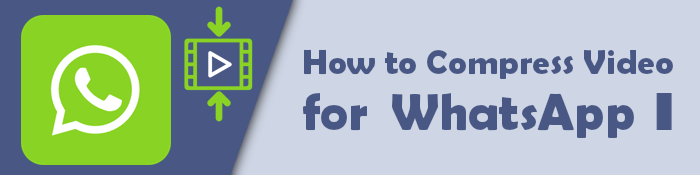
Video Converter Ultimate 는 전 세계 수백만 명이 비디오를 압축, 변환 및 편집하는 데 사용됩니다. 이 압축기를 사용하면 다른 플랫폼 중에서도 WhatsApp 파일 크기 제한과 YouTube 파일 크기를 우회하도록 비디오를 압축 할 수 있습니다.
Windows 및 Mac 사용자 모두 사용할 수 있습니다. 휴대폰이나 컴퓨터에서 WhatsApp을 사용하든 Video Converter Ultimate를 사용하면 WhatsApp용으로 비디오를 쉽게 압축할 수 있습니다. 또한 직관적이고 간단한 인터페이스를 통해 WhatsApp용 비디오 파일을 쉽게 압축할 수 있습니다. Video Converter Ultimate는 WhatsApp용 오디오 파일도 압축 할 수 있습니다.
Video Converter Ultimate를 사용하여 WhatsApp용 비디오를 압축하는 방법에 대한 가이드는 다음과 같습니다.
01 장치에 Video Converter Ultimate를 다운로드, 설치 및 실행합니다.
02 프로그램 인터페이스의 최상위 메뉴로 이동하여 도구 상자를 클릭한 다음 비디오 압축기 버튼을 클릭합니다. 압축할 WhatsApp 비디오 파일을 추가하려면 파일 추가 또는 직사각형 상자를 클릭하세요.

03 비디오 압축기 창으로 이동하여 WhatsApp 비디오의 이름, 크기, 해상도, 출력 형식 및 비트 전송률을 편집합니다.
04 미리 보기 버튼을 눌러 압축 전 영상 품질을 확인해 보세요. 품질에 만족한다면 압축을 클릭하여 WhatsApp 비디오 파일 크기를 줄이기 시작하세요.

Video Converter Ultimate는 놀라울 정도로 빠르므로 대용량 WhatsApp 비디오를 빠르게 압축할 수 있습니다.
온라인 파일 압축기는 수십 년 동안 파일 관리에 사용되었음에도 불구하고 인기를 얻고 있습니다. 주요 판매 포인트는 사용자가 비디오를 압축하기 위해 외부 소프트웨어나 프로그램을 다운로드할 필요가 없다는 것입니다.
온라인 비디오 압축기를 사용하면 Facebook, Instagram , Discord, 이메일 첨부 파일, WhatsApp 및 기타 플랫폼의 비디오 파일 크기를 줄일 수 있습니다. 이 섹션에서는 WhatsApp용으로 온라인으로 비디오를 압축하는 방법에 대해 설명합니다.
Clideo 는 MP4, AVI, VOB, MOV, WMV 등과 같은 널리 사용되는 형식과 호환되는 널리 사용되는 온라인 비디오 파일 압축기입니다. WhatsApp 최대 파일 크기를 우회하는 데 도움이 되는 안정적인 비디오 압축기 입니다.
Clideo를 사용하여 WhatsApp용으로 온라인으로 비디오를 압축하는 방법은 다음과 같습니다.
1단계: Clideo의 온라인 압축기 페이지에 접속합니다. 파일 선택 또는 드롭다운 섹션을 클릭하여 압축하려는 WhatsApp 파일을 추가하세요.

2단계: 다운로드 버튼을 클릭하여 비디오를 장치에 저장하거나 Google Drive 또는 Dropbox에 다운로드합니다.

FreeConvert는 WhatsApp 사용자를 위한 또 다른 안정적인 비디오 압축기입니다. FreeConvert의 웹사이트에 따르면 온라인에서 파일 크기를 줄이는 세계 최고의 비디오 압축기입니다. 최대 파일 크기 제한은 1GB 로 WhatsApp 파일 크기 제한보다 높아 쉽게 압축할 수 있습니다.
FreeConvert를 사용하여 WhatsApp 온라인용 비디오를 압축하는 방법은 다음과 같습니다.
1단계: FreeConvert의 온라인 압축기 페이지로 이동합니다. 압축하려는 WhatsApp 비디오를 추가하려면 파일 선택을 클릭하세요.

2단계: 설정 기어 아이콘을 클릭하여 압축 설정을 사용자 정의합니다. 미리 설정된 매개변수에 따라 WhatsApp 비디오를 줄이려면 압축을 클릭하세요.
XConvert 는 WhatsApp 비디오 파일 크기를 줄이는 대체 무료 온라인 비디오 압축기입니다. 이를 통해 비디오 해상도, 선호하는 출력 파일 크기, 품질 등을 설정할 수 있습니다.
XConvert를 사용하여 WhatsApp용 파일을 압축하는 방법은 다음과 같습니다.
1단계: 장치의 웹 브라우저에서 XConvert를 실행합니다. 압축하려는 WhatsApp 비디오를 추가하려면 파일 추가를 클릭하세요.

2단계: WhatsApp 비디오를 업로드한 후 화면 오른쪽으로 이동하여 출력 확장자, 비디오 코덱 및 압축 크기를 사용자 정의하세요. 완료되면 압축을 클릭하여 WhatsApp의 파일 크기를 줄이세요.
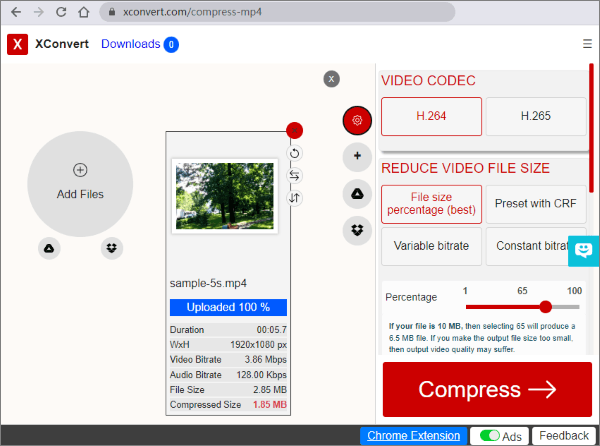
VideoSmaller 는 파일 품질을 저하시키지 않고 WhatsApp 및 기타 플랫폼용으로 비디오를 압축할 수 있는 무료 온라인 압축 도구입니다. Android 또는 iOS 장치로 캡처한 비디오를 압축할 수 있습니다.
VideoSmaller는 MP4, MOV, MPEG, AVI를 포함한 다양한 파일 형식을 지원합니다. VideoSmaller는 WhatsApp을 위한 안정적인 비디오 압축기이지만 압축을 위해 파일 업로드를 500MB 로 제한합니다.
VideoSmaller를 사용하여 WhatsApp용 비디오를 압축하는 방법에 대한 가이드는 다음과 같습니다.
1단계: 장치의 웹 브라우저에서 VideoSmaller를 실행합니다.
2단계: 찾아보기를 클릭하여 압축하려는 WhatsApp 비디오 파일을 추가하세요. 압축 수준 상자를 선택하여 최상의 옵션을 선택하십시오. 선호하는 비디오 규모를 선택하고 아래 상자를 선택하여 비디오에서 오디오를 제거하십시오. 단, 선택 사항입니다. 압축을 시작하려면 비디오 업로드를 클릭하세요.

3단계: 파일 다운로드 링크를 클릭하여 WhatsApp용 압축 비디오에 액세스하세요.
Online Converter 는 WhatsApp용 비디오 파일을 압축하는 데 도움이 되는 무료 비디오 압축기입니다. WMV, MOV, MKV, M4V 및 AVI를 포함한 다양한 비디오 파일 및 형식을 지원합니다.
온라인 변환기를 사용하면 WhatsApp 비디오를 압축하여 디스크 공간과 네트워크 대역폭을 절약하여 파일 저장, 공유 및 전송을 더 쉽게 할 수 있습니다. 불행하게도 Online Converter는 최대 파일 크기 업로드를 200MB 로 제한합니다.
온라인 변환기를 사용하여 WhatsApp 비디오를 압축하는 방법은 다음과 같습니다.
1단계: 웹 브라우저에서 Online Converter를 엽니다. 압축하려는 WhatsApp 비디오를 추가하려면 파일 선택을 클릭하세요.
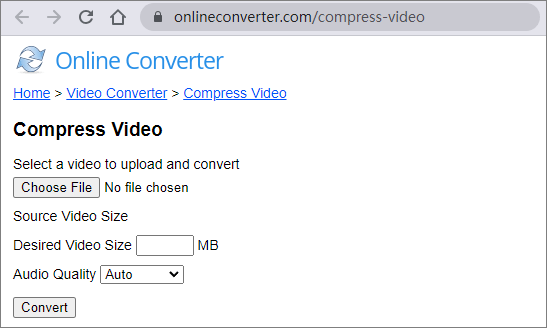
2단계: 오디오 품질 드롭다운 목록을 클릭하여 WhatsApp 비디오에 대해 선호하는 오디오 품질을 선택하세요. 그런 다음 변환을 클릭하여 WhatsApp 비디오를 온라인에서 무료로 압축하기 시작하세요.
WhatsApp용으로 오디오 파일을 압축하거나 WhatsApp 비디오 파일 크기를 줄이려는 경우 Google Play Store와 iOS App Store에는 다양한 솔루션이 있습니다. Android 및 iOS 압축기 앱을 사용하면 WhatsApp을 통해 녹화되거나 공유된 WhatsApp 비디오를 쉽게 압축할 수 있습니다. 전용 전화 앱을 사용하여 WhatsApp용 비디오를 압축하는 방법에 대해 자세히 알아보세요.
Video Compressor MP3 Converter(VidCompact)는 파일 변환 및 자르기와 같은 다른 기능을 수행하는 무료 비디오 파일 압축 앱입니다. 다양한 비디오 파일 형식과 호환됩니다.
비디오 압축기 MP3 변환기에는 일괄 압축 기능이 있으며 출력 비디오 해상도를 원하는 대로 설정할 수도 있습니다.
비디오 압축기 MP3 변환기를 사용하여 WhatsApp용 비디오를 압축하려면 다음 단계를 따르세요.
1단계: Google Play 스토어에서 앱을 다운로드, 설치 및 실행합니다.
2단계: 원하는 압축 유형을 선택하고 압축하려는 WhatsApp 파일을 추가한 다음 압축을 실행하세요.
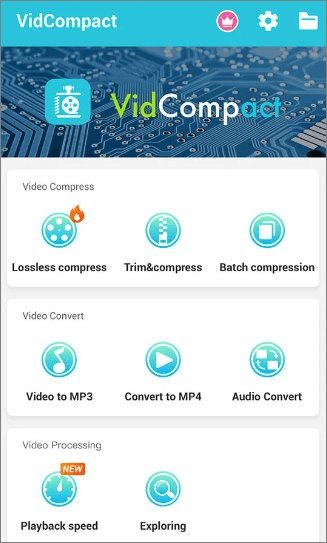
팁: Android 기기에서 동영상을 압축하는 방법 에 대해 자세히 알아보려면 여기를 클릭하세요.
Video Compress Shrink Vids는 WhatsApp 업로드 및 공유를 위해 비디오를 압축하는 데 도움이 되는 iOS 앱입니다. 이 앱은 iPhone, iPod, iPad 기기 모두에서 사용할 수 있습니다.
이동 중에 일괄 압축이 가능하며 WhatsApp 비디오 파일 압축 강도를 사용자 정의할 수 있습니다. 이 앱을 사용하면 압축 전후의 디스크 공간을 미리 볼 수 있습니다. 압축된 WhatsApp 비디오의 비디오 파일을 미리 보기하여 품질이나 품질 부족을 확인할 수도 있습니다.
Video Compress Shrink Vids를 사용하여 WhatsApp용 비디오를 압축하는 방법은 다음과 같습니다.
1단계: App Store에서 Video Compress Shrink Vids를 다운로드, 설치 및 실행합니다.
2단계: + 버튼을 클릭하여 동영상을 선택하세요. 선호하는 사전 설정을 설정하고 슬라이더를 끌어 비트 전송률을 맞춤 설정하세요. 그런 다음 미리보기 또는 계속을 클릭하여 비디오 파일을 압축합니다. 비디오가 압축되어 다운로드 및 공유가 가능해집니다.
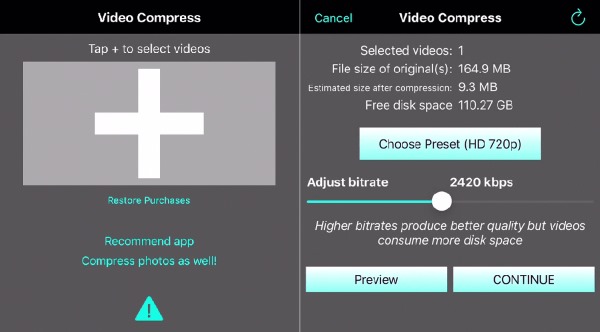
보너스: iPhone에서 비디오를 압축하는 방법을 알고 싶다면 이 기사를 읽어보세요.
Video Compressor & Video Cutter 는 WhatsApp용으로 비디오를 압축하려는 Android 사용자가 사용할 수 있는 또 다른 파일 압축기 앱입니다. 심하게 압축하더라도 비디오 품질은 훌륭하게 유지됩니다.
이 앱은 사용하기 쉽고 대용량 WhatsApp 비디오를 압축하는 데 안정적입니다. WhatsApp 사용자를 위해 Video Compressor를 사용하여 비디오를 압축하는 방법은 다음과 같습니다.
1단계: iOS 기기에 비디오 압축기 및 비디오 커터를 다운로드, 설치 및 실행합니다.
2단계: 동영상 압축 탭에서 압축하려는 WhatsApp 동영상이 있는 폴더를 선택하세요. 그런 다음 비디오 압축을 클릭합니다.
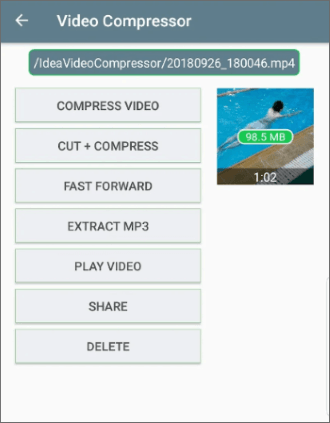
3단계: 비디오에 가장 적합한 압축 품질을 선택하십시오.
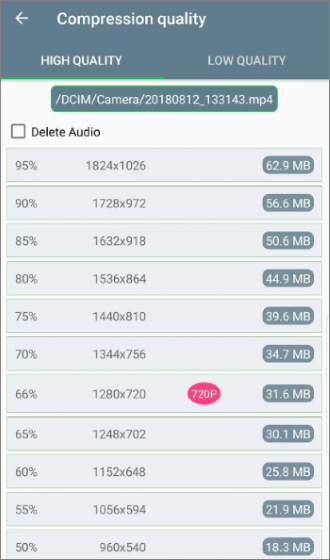
4단계: 눈금을 드래그하여 파일에서 압축/잘라내기 원하는 부분을 선택하세요. 도구가 WhatsApp 비디오 압축을 시작합니다. 원하는 대로 WhatsApp에서 비디오를 다운로드하여 공유하거나 사용하세요.
이것이 WhatsApp용으로 비디오를 압축하는 방법에 대해 제가 말해야 할 전부입니다. 컴퓨터에서 압축하고 싶다면 비디오 품질을 저하시키지 않는 Video Converter Ultimate를 선택하는 것이 좋습니다. 모바일 장치에서 압축하는 경우 Android 및 iPhone 사용자 모두를 위한 방법도 제공됩니다. 물론 소프트웨어를 다운로드하고 싶지 않다면 온라인 도구를 사용하여 압축할 수도 있습니다.
관련 기사:
YouTube 업로드를 위해 비디오를 압축하는 방법 [오프라인 및 온라인 도구]